
Jak zrobić zniknięcie lub pojawić się ikony na pulpicie za pomocą jednego kliknięcia
Jak zrobić zniknięcie lub pojawić się ikony na pulpicie za pomocą jednego kliknięcia

Czy wolimy zatrzymać po jednym skrót pe Desiktop dla każdego aplikacja zainstalowane, niezależnie od tego, czy trzymamy nasze ulubione piosenki i/lub zdjęcia pod ręką, czy też zapisujemy wszelkiego rodzaju pliki i PLIKI WYKONAWCZE bezpośrednio na Pulpicie, abyśmy nie musieli ich szukać nie wiadomo po co ulotki niejasne (lub nie), nieuchronnie znajdziemy się w sytuacji, w której czasami nie będziemy już w stanie rozróżnić Wejście pod mnóstwem ikony który wita nas za każdym razem, gdy otwieramy KOMPUTER. Jeśli jesteś w opisanej powyżej sytuacji i albo jesteś zbyt leniwy, aby wyczyścić pulpit, albo nie masz cierpliwości, aby zrezygnować z ikon zakład w tym przypadku jest to szybszy sposób niż użycie go Menu kontekstowez ukryj wszystkie pliki i ikony które tłoczą się miesiącami, tygodniami, a nawet dniami nad obrazem tła, to tworzenie skrót które za pomocą jednego kliknięcia sprawią, że znikną lub pojawią się kiedy tylko zechcesz.
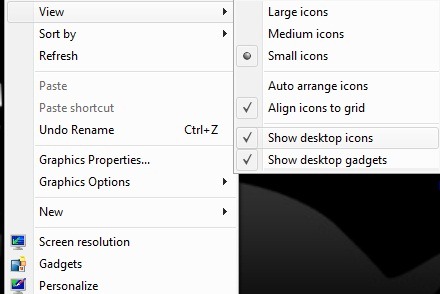
Ukryj ikony pulpitu To jest mała aplikacja I przenośny co zastępuje opcję Pokaż ikony pulpitu z menu kontekstowego. UŻYTKOWNICY Windows 7 możesz go dodać do Pasek zadań (przypnij do paska zadań) wraz z innymi „stałymi” aplikacjami lub mogą je dodać Menu Start aby móc przypisać skrót na klawiaturze (klawisz skrótu).
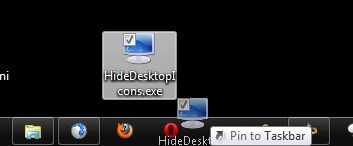
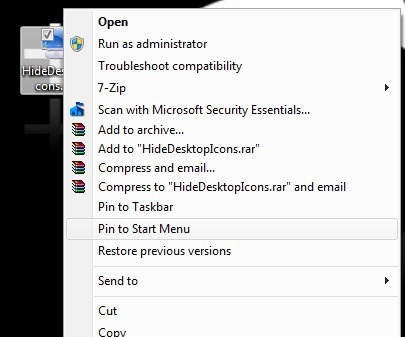
Aby wybrać jeden skrót na klawiaturze w przypadku HideDesktopIcons kliknij aplikację prawym przyciskiem myszy w menu Start i wybierz Właściwości Z wyświetlonego menu.
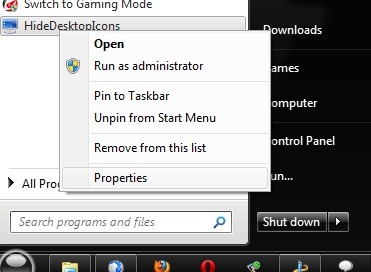
W tab-ul Skrót kliknij pole po prawej stronie Klucz skrótu i naciśnij klawisz, którego chcesz użyć dla skrótu (pamiętaj, że domyślnie kombinacja klawiszy będzie zawierać Ctrl+Alt+dowolny_klucz, Gdzie dowolny_klucz to wybrany przez Ciebie klucz), a następnie kliknij Stosować I OK.
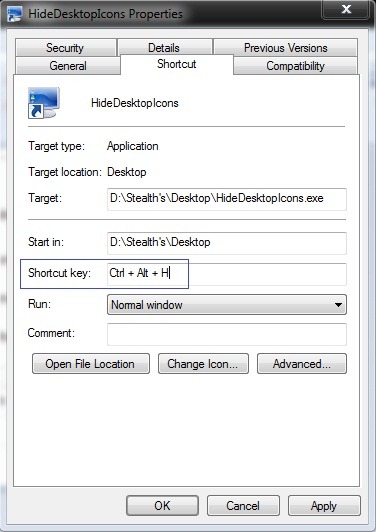
Jeśli używasz poprzednich wersji System systemu Windows (Widok Lub XP) i chcesz dodać HideDesktopIcons Szybkie uruchomienie, otwórz A Eksplorator Windows Jeśli smakujesz powłoka: Szybkie uruchamianie w pasku adresu (jeśli chcesz przypisać klawisz skrótu do aplikacji, będziesz musiał dodać go do Menu Start, ponieważ Quick Launch nie pozwala na skróty na klawiaturze).
Ukryj ikony pulpitu {link do pliku=8}
Uwagi: Jeśli używasz HideDesktopIcons przed utworzeniem skrótu do niego na pasku zadań lub w menu Start, aby ikony ponownie pojawiały się na pulpicie, najpierw odznacz opcję Pokaż ikony pulpitu, a następnie zaznacz ją ponownie w Menu kontekstowym. Jeśli podczas korzystania z tego programu wystąpią błędy, prawdopodobnie nie masz zainstalowanego programu Microsoft Visual C++, z którego możesz pobrać Tutaj.
Jak zrobić zniknięcie lub pojawić się ikony na pulpicie za pomocą jednego kliknięcia
Co nowego
O Stealth
Pasjonat technologii, z przyjemnością piszę na StealthSettings.com od 2006 roku. Mam bogate doświadczenie w systemach operacyjnych: macOS, Windows i Linux, a także w językach programowania i platformach blogowych (WordPress) oraz dla sklepów internetowych (WooCommerce, Magento, PrestaShop).
Zobacz wszystkie posty StealthMoże zainteresują Cię także...

